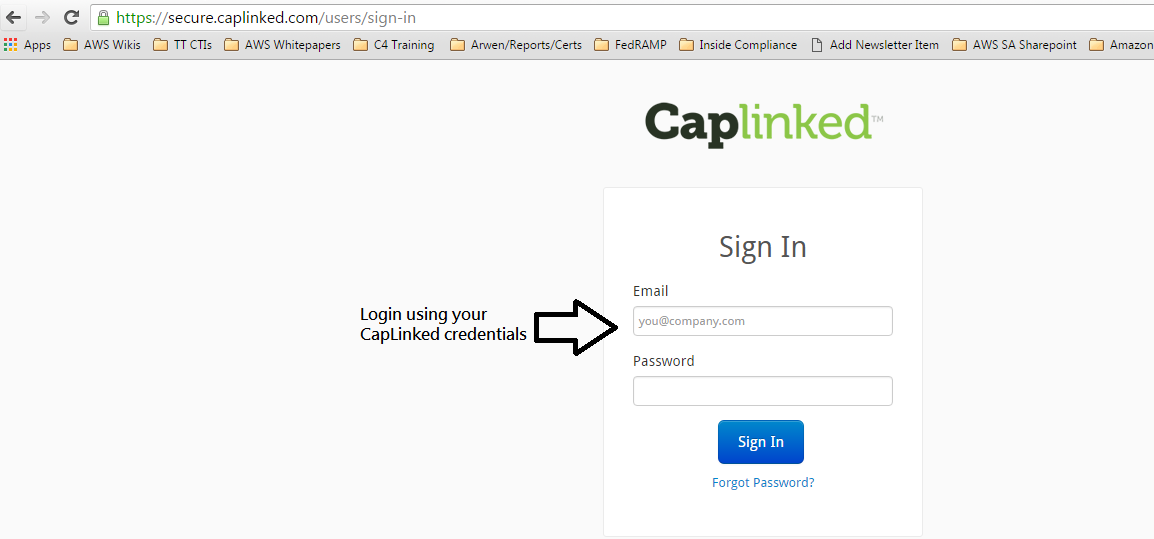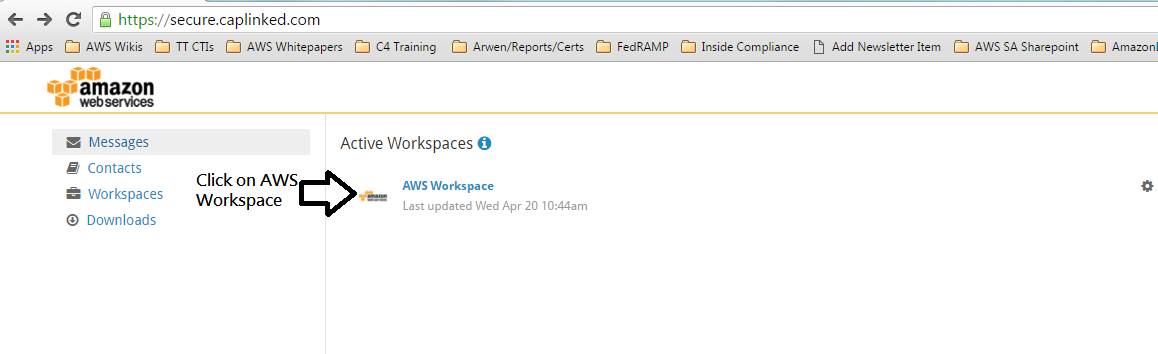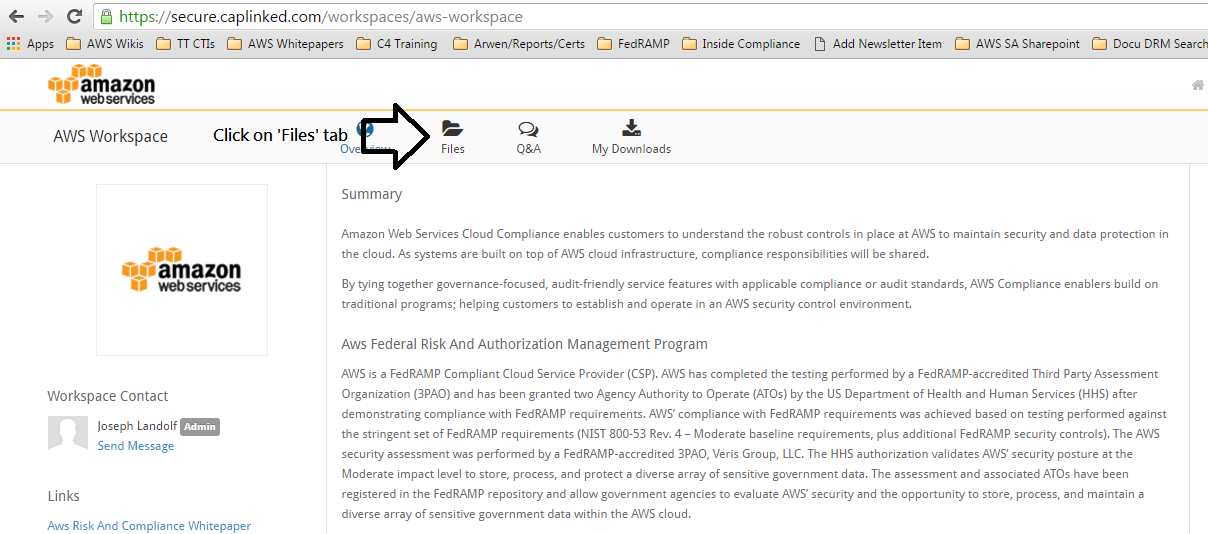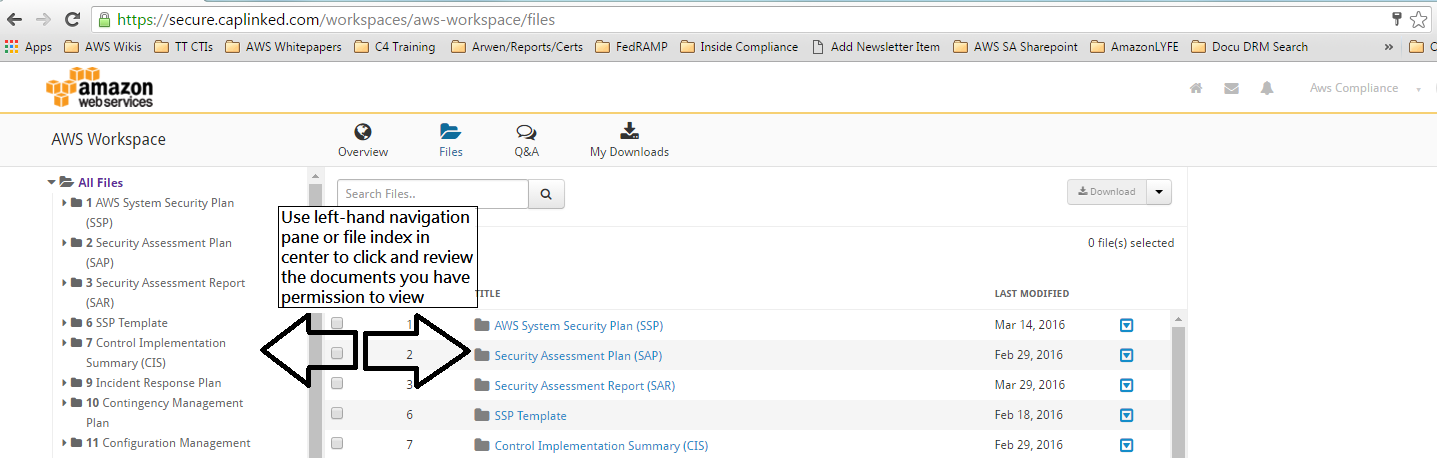Cách mở báo cáo AWS FedRAMP
Mẹo khắc phục sự cố thường gặp
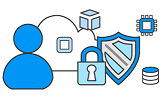
- Mẹo số 1 – Nhận thư mời xem tài liệu:
Tài liệu AWS FedRAMP được gửi tới khách hàng thông qua nền tảng DRM của chúng tôi có tên CapLinked. Nếu không nhận được email để thiết lập tài khoản của mình, nhưng nhận được thông báo xác nhận rằng đã được cấp quyền truy cập từ Nhóm tài khoản AWS, bạn nên thêm miền và địa chỉ IP sau đây vào danh sách người gửi email hợp lệ để đảm bảo email có thể gửi được: email.caplinked.com và IP: 198.37.158.49
Nếu bạn sử dụng hệ thống quét siêu liên kết email (ví dụ như McAfee ClickProtect), hãy thêm các miền sau đây vào Danh sách cho phép:email.caplinked.com, secure.caplinked.com và caplinked.com
- Mẹo số 2 – Bạn đã nhận được thư mời qua email nhưng khi nhấp vào liên kết thì trang web bị chặn:
Vui lòng gửi email đến support@caplinked.com và cc awscompliance@amazon.com yêu cầu gửi thư mời tham gia AWS Workspace trên CapLinked cho bạn qua email theo cách thủ công. Sau đó, đánh dấu URL sau để đăng nhập và truy cập lại tài liệu sau này: https://secure.caplinked.com/workspaces/aws-workspace/sign-in. Chúng tôi nhận thấy cách này thường giải quyết được vấn đề khi công ty chặn caplinked.com nhưng trang web bảo mật không bị chặn.
- Mẹo số 3 – Xem tệp Excel:
Bạn đang cố gắng lọc và điều hướng thông qua dữ liệu excel AWS FedRAMP? Nhấp vào nút "Editor" để sắp xếp, lọc và truy cập dữ liệu excel trong CapLinked. Tham khảo hình chụp màn hình ví dụ bên dưới:
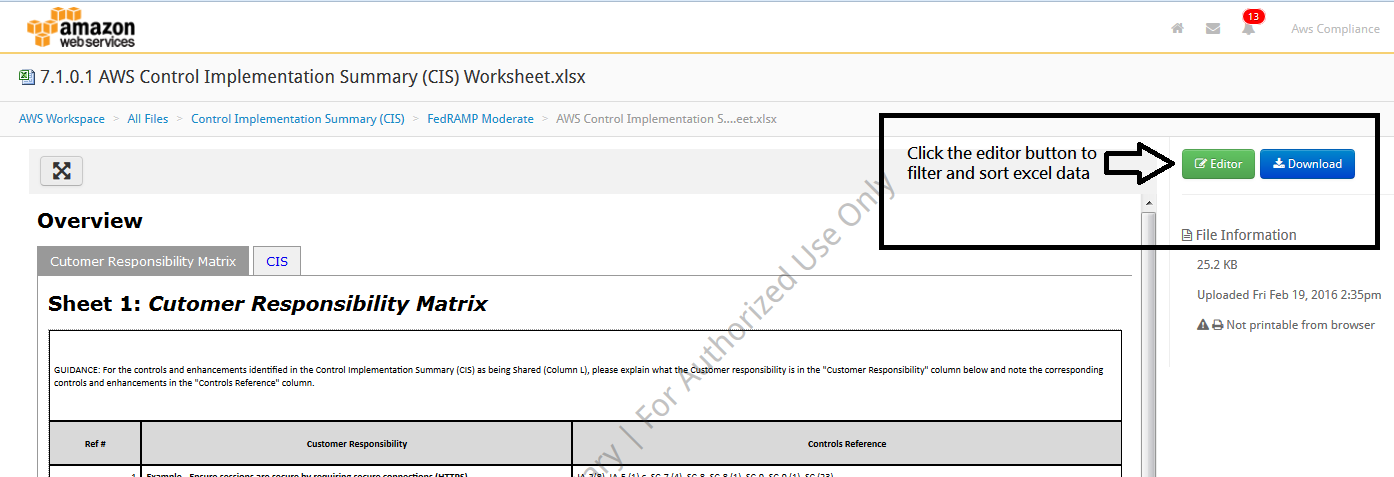
Sau khi nhấp vào nút trình chỉnh sửa, vui lòng đợi vì có thể mất thời gian để tải dữ liệu. Một khi dữ liệu được tải xong, bạn sẽ có thể sắp xếp, lọc và nhấp qua tài liệu excel.
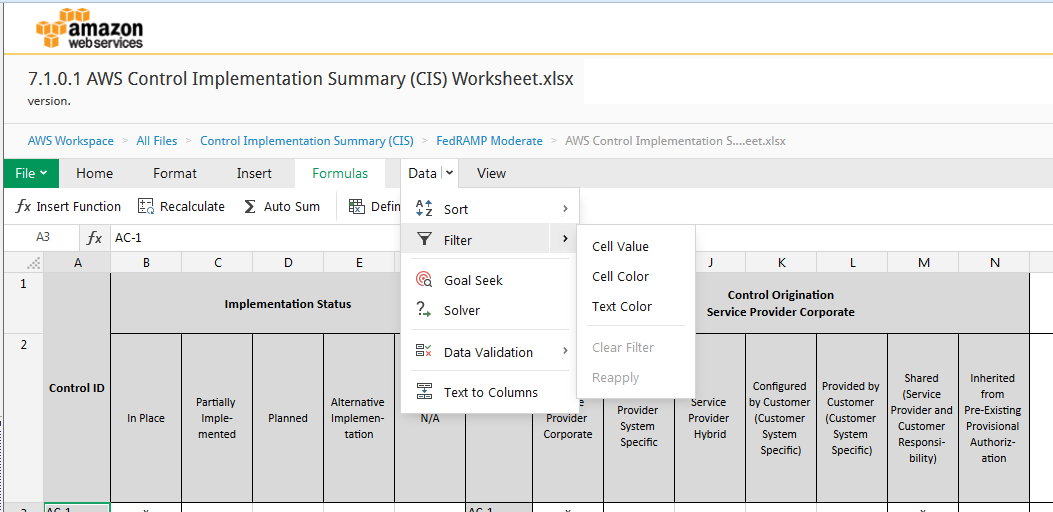
Hướng dẫn - Tài liệu FedRAMP của AWS
1. Khi bạn được cấp quyền truy cập vào đánh giá Tài liệu AWS FedRAMP, bạn sẽ nhận được email từ support@caplinked.com
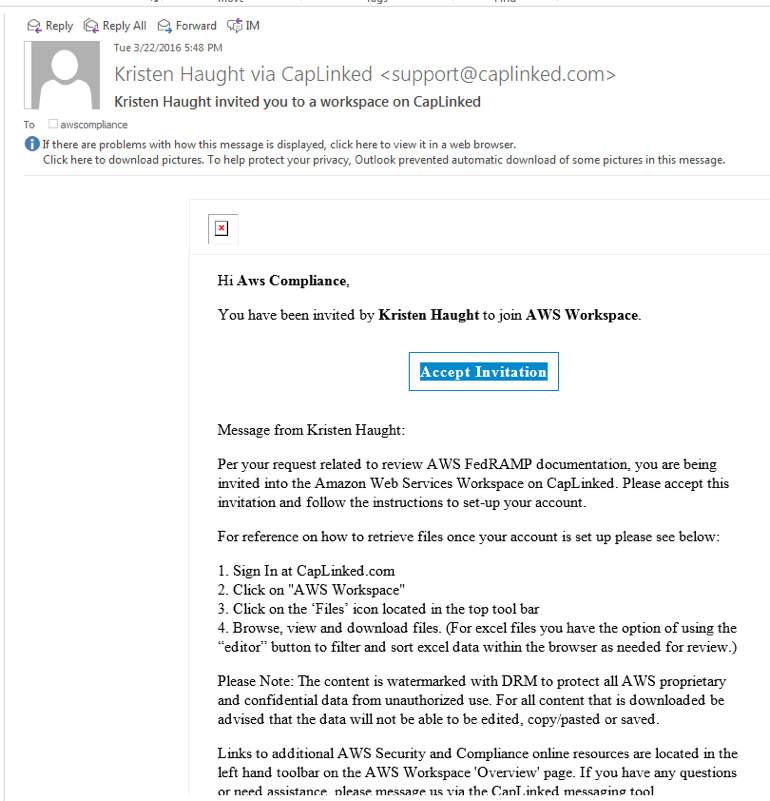
2. Khi tài khoản CapLinked của bạn được tạo, bạn sẽ có thể xem tài liệu AWS FedRAMP bất kỳ lúc nào bằng cách đăng nhập tại CapLinked.com.